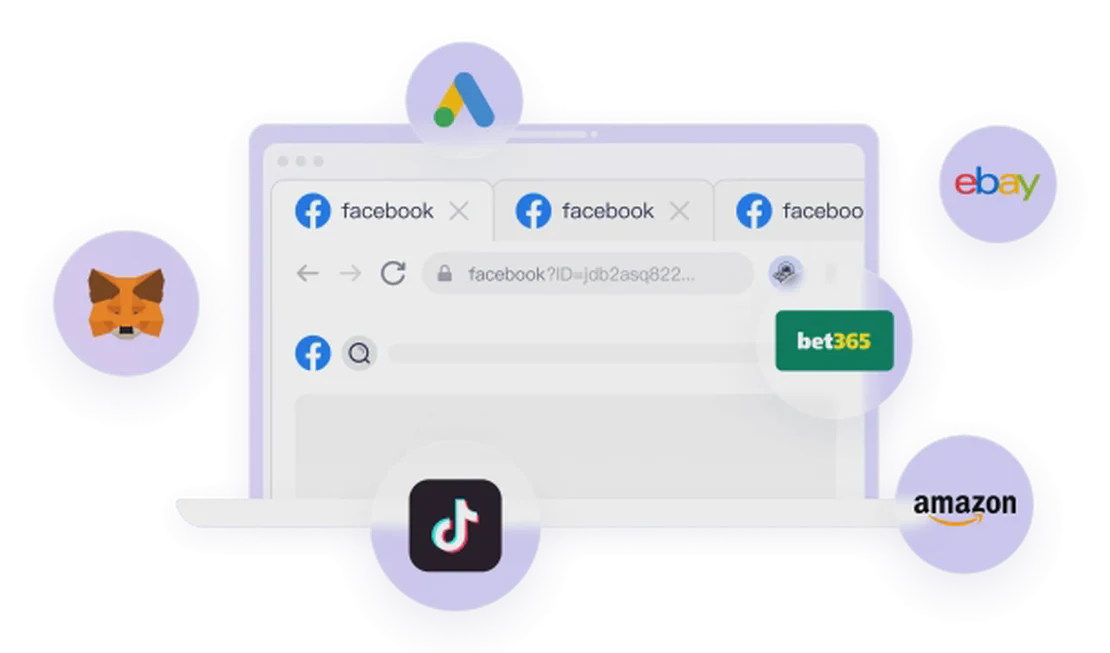บทช่วยสอนโฆษณา Facebook ปี 2025: เชี่ยวชาญการตั้งค่าแคมเปญโฆษณา Meta (Facebook & Instagram)
ในภูมิทัศน์การตลาดดิจิทัลปัจจุบัน แพลตฟอร์มของ Meta ทั้ง Facebook และ Instagram ถือเป็นช่องทางที่มีประสิทธิภาพอย่างปฏิเสธไม่ได้สำหรับธุรกิจและแบรนด์ในการเข้าถึงกลุ่มเป้าหมาย บทช่วยสอนนี้จะให้คำแนะนำทีละขั้นตอนที่ครอบคลุมเกี่ยวกับวิธีการลงโฆษณาบนแพลตฟอร์มเหล่านี้ให้ประสบความสำเร็จ ไม่ว่าคุณจะเป็นมือใหม่หรือต้องการปรับปรุงกลยุทธ์โฆษณาที่มีอยู่ของคุณ
เราจะครอบคลุมตั้งแต่การตั้งค่า Meta Business Suite ของคุณ, การใช้งาน Ads Manager, การติดตั้ง Meta Pixel และการสร้างสรรค์โฆษณาที่น่าสนใจเพื่อเพิ่มผลตอบแทนจากการใช้จ่ายโฆษณา (ROAS) ของคุณให้สูงสุด
ขั้นตอนที่ 1: การตั้งค่า Meta Business Suite ของคุณ
ประการแรก คุณจะต้องมีบัญชี Facebook ส่วนตัวเพื่อควบคุมสินทรัพย์ทางธุรกิจของคุณ ระบบของ Meta ถูกออกแบบมาให้โปรไฟล์ส่วนตัวจัดการเอนทิตีทางธุรกิจที่เกี่ยวข้องทั้งหมด
- ไปที่
business.facebook.com: นี่คือจุดเริ่มต้นของคุณในการสร้างและจัดการสินทรัพย์ทางธุรกิจ Meta ทั้งหมดของคุณ - สร้างธุรกิจแรกของคุณ: ทำตามคำแนะนำเพื่อเลือกชื่อสำหรับธุรกิจของคุณและเชื่อมต่อกับบัญชีส่วนตัวของคุณ “ธุรกิจ” นี้ไม่จำเป็นต้องเป็นนิติบุคคลที่จดทะเบียนตามกฎหมาย เช่น LLC; มันอาจเป็นเพียงชื่อที่คุณใช้สำหรับการดำเนินงานของคุณ ไม่ว่าคุณจะเป็นเจ้าของกิจการคนเดียวหรือเป็นหุ้นส่วน สิ่งนี้จะทำหน้าที่เป็นร่มใหญ่สำหรับการดำเนินงานทั้งหมดของคุณภายในระบบนิเวศของ Meta
ขั้นตอนที่ 2: การตั้งค่า Ads Manager ของคุณ
Ads Manager คือศูนย์กลางหลักที่คุณจะสร้าง จัดการ และเพิ่มประสิทธิภาพแคมเปญทั้งหมดของคุณบนแพลตฟอร์ม Meta
- ไปที่
adsmanager.facebook.com: นี่คือลิงก์โดยตรงเพื่อเข้าถึง Ads Manager ของคุณ - การตั้งค่าเริ่มต้น: หากเป็นครั้งแรกของคุณ คุณจะได้รับแจ้งให้เลือกบัญชีธุรกิจเพื่อเชื่อมต่อ หรือคุณสามารถเลือกที่จะลงโฆษณาภายใต้โปรไฟล์ส่วนตัวของคุณ การคลิกไม่กี่ครั้งจะนำคุณไปยังอินเทอร์เฟซของ Ads Manager
ทำความเข้าใจลำดับชั้นของ Ads Manager
Ads Manager ของ Meta ทำงานบนโครงสร้างสามระดับ:
- แคมเปญ: ระดับบนสุด ซึ่งคุณกำหนดวัตถุประสงค์การโฆษณาของคุณ (เช่น ยอดขาย, ลูกค้าเป้าหมาย, การรับรู้แบรนด์) หนึ่งแคมเปญสามารถมีชุดโฆษณาได้หลายชุด
- ชุดโฆษณา (Ad Sets): ระดับที่สอง ซึ่งคุณตั้งค่าการกำหนดเป้าหมายกลุ่มเป้าหมาย, งบประมาณ, กำหนดการ และตำแหน่ง คุณสามารถสร้างชุดโฆษณาที่แตกต่างกันเพื่อทดสอบกลุ่มเป้าหมายหรือกลยุทธ์งบประมาณต่างๆ
- โฆษณา: ระดับล่างสุด ซึ่งแสดงถึงเนื้อหาสร้างสรรค์ที่ผู้ใช้เห็น (ข้อความ, รูปภาพ หรือวิดีโอ) คุณสามารถมีโฆษณาหลายรายการในชุดโฆษณาเดียวเพื่อทดสอบโฆษณาที่แตกต่างกัน
เคล็ดลับสำคัญ: ในการโฆษณาบน Meta การทำซ้ำและการทดสอบ มีความสำคัญสูงสุดต่อความสำเร็จ ใช้ประโยชน์จากฐานผู้ใช้จำนวนมหาศาลและความสามารถด้านข้อมูลของ Meta เพื่อรวบรวมข้อมูลเชิงลึกและเพิ่มประสิทธิภาพการแสดงผลโฆษณาของคุณได้อย่างรวดเร็ว แม้จะมีงบประมาณที่ไม่มากนัก ขอแนะนำให้ตั้งงบประมาณที่คุณพอใจเป็นระยะเวลา 20-30 วัน โดยถือว่าเป็นการ “ลงทุนในการเรียนรู้” เพื่อค้นหา “โฆษณาที่สมบูรณ์แบบ” ที่สร้าง Conversion สูง
ขั้นตอนที่ 3: การติดตั้ง Meta Pixel
Meta Pixel (เดิมชื่อ Facebook Pixel) คือโค้ดเล็กๆ ที่ติดตั้งบนเว็บไซต์ของคุณเพื่อติดตามพฤติกรรมของผู้ใช้ ข้อมูลนี้ช่วยให้ระบบโฆษณาของ Meta เพิ่มประสิทธิภาพแคมเปญของคุณ และให้ข้อมูลเชิงลึกด้านประสิทธิภาพแก่คุณ
- ไปที่ Events Manager: ไปที่
business.facebook.com/eventsmanager - เชื่อมต่อแหล่งข้อมูล: คลิก “เชื่อมต่อข้อมูล” และเลือก “เว็บ”
- ตั้งชื่อชุดข้อมูลของคุณ: ตั้งชื่อ Pixel ของคุณ (เช่น “Pixel ชื่อธุรกิจของคุณ”)
- เลือกวิธีการตั้งค่าของคุณ:
- การผสานรวมกับพาร์ทเนอร์ (แนะนำ): สำหรับแพลตฟอร์มอีคอมเมิร์ซยอดนิยม เช่น Shopify, WooCommerce หรือ WordPress, Meta มีการผสานรวมกับพาร์ทเนอร์ที่ตรงไปตรงมา เพียงติดตั้งแอป Meta/Facebook บนแพลตฟอร์มของคุณและทำตามคำแนะนำการเชื่อมต่อ
- การตั้งค่าด้วยตนเอง: คัดลอกโค้ด Pixel และวางลงในส่วน
<head>ของเว็บไซต์ของคุณ วิธีนี้เหมาะสำหรับแพลตฟอร์มที่ไม่เป็นที่นิยมที่ไม่มีการผสานรวมโดยตรง - Conversions API (API Gateway): การผสานรวมขั้นสูงยิ่งขึ้นสำหรับการติดตามข้อมูลฝั่งเซิร์ฟเวอร์
- ยืนยันการทำงานของ Pixel: หลังจากติดตั้งแล้ว ให้ใช้ Events Manager เพื่อส่งการเข้าชมทดสอบไปยังเว็บไซต์ของคุณ เพื่อให้แน่ใจว่า Pixel กำลังติดตามกิจกรรมอย่างถูกต้อง (เช่น การดูหน้าเว็บ, การเพิ่มลงในรถเข็น, การซื้อ) เมื่อสถานะแสดงว่า “ใช้งานอยู่” แสดงว่า Pixel ของคุณได้รับการติดตั้งและทำงานอย่างสำเร็จ
การติดตั้ง Pixel ที่เหมาะสมมีความจำเป็นต่อการวัดผลตอบแทนจากการใช้จ่ายโฆษณา (ROAS) และทำความเข้าใจว่าโฆษณาใดที่กำลังสร้าง Conversion ที่แท้จริง
ขั้นตอนที่ 4: การสร้างแคมเปญแรกของคุณ
กลับไปที่ Ads Manager (adsmanager.facebook.com) เพื่อเริ่มต้นสร้างแคมเปญแรกของคุณ
- คลิก “สร้าง”: บนหน้าภาพรวมของ Ads Manager คลิกปุ่ม “สร้าง” สีเขียวที่มุมซ้ายบน
- เลือกวัตถุประสงค์ของคุณ: สำหรับธุรกิจอีคอมเมิร์ซหรือธุรกิจที่ขับเคลื่อนด้วยยอดขาย โดยทั่วไปแล้วให้เลือก “ยอดขาย” เป็นวัตถุประสงค์แคมเปญของคุณ
- เลือกประเภทแคมเปญ: เลือก “แคมเปญยอดขายแบบกำหนดเอง” แม้ว่าแคมเปญอัตโนมัติ Advantage+ จะช่วยให้การตั้งค่าง่ายขึ้น แต่ตัวเลือกแบบกำหนดเองให้การควบคุมที่มากขึ้นและช่วยให้คุณสร้างความเข้าใจในการเพิ่มประสิทธิภาพ
- ตั้งชื่อแคมเปญของคุณ: ตั้งชื่อแคมเปญของคุณให้สื่อความหมาย เช่น “แคมเปญชื่อผลิตภัณฑ์ 1”
- การตั้งค่างบประมาณ (CBO): เปิดใช้งาน Advantage Campaign Budget (การปรับปรุงงบประมาณแคมเปญ, CBO) ซึ่งหมายความว่าคุณกำหนดงบประมาณรวมเพียงหนึ่งเดียวสำหรับแคมเปญ และ Meta จะจัดสรรงบประมาณนั้นโดยอัตโนมัติไปยังชุดโฆษณาและโฆษณาที่ทำผลงานได้ดีที่สุดภายในแคมเปญนั้น กำหนดงบประมาณรายวันที่คุณพอใจจะลงทุนเป็นเวลา 20-30 วันสำหรับการเรียนรู้และการทดสอบ
ขั้นตอนที่ 5: การตั้งค่าชุดโฆษณาของคุณ
ตอนนี้ ย้ายไปยังระดับชุดโฆษณา
- ตั้งชื่อชุดโฆษณาของคุณ: ตั้งชื่อตามกลยุทธ์การกำหนดเป้าหมายของคุณ เช่น “ชุดโฆษณา 1 - กลุ่มเป้าหมายกว้าง”
- ตำแหน่ง Conversion: เลือก “เว็บไซต์” และตรวจสอบให้แน่ใจว่า Pixel ที่ถูกต้องเชื่อมต่ออยู่
- กิจกรรม Conversion: เลือกกิจกรรม Conversion ที่คุณต้องการเพิ่มประสิทธิภาพ ซึ่งสำหรับอีคอมเมิร์ซโดยปกติคือ “การซื้อ”
- การกำหนดเป้าหมายกลุ่มเป้าหมาย:
- กลุ่มเป้าหมาย Advantage+: ให้ AI ของ Meta ค้นหากลุ่มเป้าหมายที่ดีที่สุดสำหรับโฆษณาของคุณโดยอัตโนมัติ นี่เป็นจุดเริ่มต้นที่ยอดเยี่ยมสำหรับผู้เริ่มต้น
- ตัวเลือกกลุ่มเป้าหมายแบบดั้งเดิม: หากคุณมีกลุ่มเป้าหมายที่ชัดเจน คุณสามารถกำหนดอายุ, เพศ, ตำแหน่ง, ความสนใจ และพฤติกรรมได้ด้วยตนเอง
- ตำแหน่งโฆษณา: โดยทั่วไป ให้ตั้งค่านี้เป็นตำแหน่งโฆษณาอัตโนมัติเพื่อให้ Meta กระจายโฆษณาของคุณไปทั่ว Facebook, Instagram, Audience Network และ Messenger
ขั้นตอนที่ 6: การสร้างสรรค์โฆษณาของคุณ
สุดท้าย ในระดับโฆษณา คุณจะสร้างโฆษณาจริงที่ผู้ใช้จะเห็น
- ตั้งชื่อโฆษณาของคุณ: ตั้งชื่อตามประเภทของโฆษณา เช่น “โฆษณาวิดีโอ 1”
- ข้อมูลประจำตัว: เลือกเพจ Facebook และบัญชี Instagram ที่คุณต้องการให้โฆษณาของคุณปรากฏ
- รูปแบบโฆษณา:
- รูปภาพหรือวิดีโอเดี่ยว: เป็นที่นิยมที่สุด โดยมีรูปภาพหรือวิดีโอหนึ่งรายการ
- Carousel (ภาพสไลด์): รูปภาพหรือวิดีโอหลายรายการที่เลื่อนได้ เหมาะสำหรับการแสดงผลิตภัณฑ์หลายรายการหรือคุณสมบัติที่แตกต่างกัน
- Collection (คอลเลกชัน): รูปแบบที่เน้นอุปกรณ์เคลื่อนที่เป็นหลัก โดยเริ่มด้วยวิดีโอหรือรูปภาพขนาดใหญ่ ตามด้วยรายการผลิตภัณฑ์หลายรายการ
- อัปโหลดสื่อ: เพิ่มเนื้อหารูปภาพหรือวิดีโอของคุณ ให้ความสนใจกับอัตราส่วนภาพ; รูปสี่เหลี่ยมจัตุรัส (1:1) มักจะทำงานได้ดีบนแพลตฟอร์ม Meta
- ข้อความโฆษณาและหัวข้อ:
- ข้อความหลัก: เนื้อหาหลักของข้อความโฆษณาของคุณ ใช้เครื่องมืออย่าง ChatGPT เพื่อสร้างเวอร์ชันที่แตกต่างกันสำหรับการทดสอบ A/B
- หัวข้อ: วลีสั้นๆ ที่ดึงดูดความสนใจ แสดงอยู่ใต้โฆษณา
- คำอธิบาย (ไม่บังคับ): ให้รายละเอียดเพิ่มเติม
- URL ปลายทาง: วาง URL ของหน้าผลิตภัณฑ์หรือหน้า Landing Page ของคุณ
- คำกระตุ้นการตัดสินใจ (Call to Action): เลือกข้อความบนปุ่มที่ชัดเจน เช่น “ช้อปเลย” หรือ “เรียนรู้เพิ่มเติม”
- เผยแพร่: ตรวจสอบตัวอย่างโฆษณาของคุณ และเมื่อยืนยันแล้ว คลิก “เผยแพร่”
ขั้นตอนที่ 7: การติดตามและเพิ่มประสิทธิภาพโฆษณาของคุณ
เมื่อโฆษณาของคุณเริ่มทำงาน การติดตามและเพิ่มประสิทธิภาพอย่างต่อเนื่องเป็นสิ่งสำคัญสำหรับความสำเร็จในระยะยาว
- การรายงานประสิทธิภาพ: ใน Ads Manager ให้ไปที่ส่วน “การรายงานโฆษณา” เพื่อติดตามตัวชี้วัดสำคัญ:
- การเข้าถึง (Reach): จำนวนผู้ใช้ที่ไม่ซ้ำกันที่เห็นโฆษณาของคุณ
- การแสดงผล (Impressions): จำนวนครั้งทั้งหมดที่โฆษณาของคุณถูกแสดง (อาจรวมถึงการดูหลายครั้งโดยผู้ใช้คนเดียวกัน)
- ความถี่ (Frequency): จำนวนครั้งโดยเฉลี่ยที่ผู้ใช้เห็นโฆษณาของคุณ (โดยทั่วไปควรใกล้เคียง 1)
- จำนวนเงินที่ใช้จ่าย: การใช้จ่ายโฆษณาของคุณ
- ต้นทุนต่อการคลิกลิงก์ (Cost Per Link Click)
- ต้นทุนต่อการซื้อ (Cost Per Purchase)
- ROAS (ผลตอบแทนจากค่าโฆษณา): ตัวชี้วัดที่สำคัญที่สุด ซึ่งวัดรายได้ที่สร้างขึ้นต่อดอลลาร์ที่ใช้ไปกับโฆษณา
- การทำซ้ำและการทดสอบ A/B:
- โฆษณาซ้ำ: ทำซ้ำโฆษณาที่ทำผลงานได้ดีและสร้างรูปแบบใหม่โดยทำการเปลี่ยนแปลงเล็กน้อย (เช่น ข้อความ, วิดีโอ, รูปภาพที่แตกต่างกัน) สำหรับการทดสอบ A/B
- ปิดโฆษณาที่ทำงานได้ไม่ดี: ตรวจสอบข้อมูลของคุณทุก 3-5 วัน และหยุดโฆษณาที่สร้าง Conversion ที่ไม่ดีหรือมีต้นทุนสูงทันที
- การทดสอบอย่างต่อเนื่อง: ควรตั้งเป้าให้มีโฆษณาที่กำลังทำงานอยู่ 3-5 รายการ เก็บ 1-2 รายการไว้เป็น “กลุ่มควบคุม” ของคุณ (ที่ทำผลงานได้ดีที่สุด) และใช้รายการอื่น ๆ เพื่อทดสอบโฆษณาใหม่ๆ โดยมุ่งมั่นที่จะทำลายสถิติโฆษณาที่ดีที่สุดในปัจจุบันของคุณอย่างต่อเนื่อง
ความอดทนและการใช้ข้อมูลเป็นหลัก เป็นหัวใจสำคัญของความสำเร็จในการโฆษณาบน Meta ด้วยการทดสอบ วิเคราะห์ และเพิ่มประสิทธิภาพอย่างต่อเนื่อง คุณจะค้นพบกลยุทธ์โฆษณาที่มีประสิทธิภาพที่สุดสำหรับธุรกิจของคุณและบรรลุการเติบโตที่ยั่งยืน